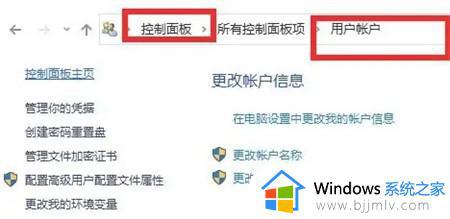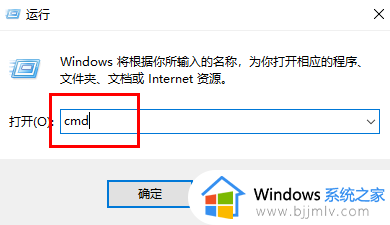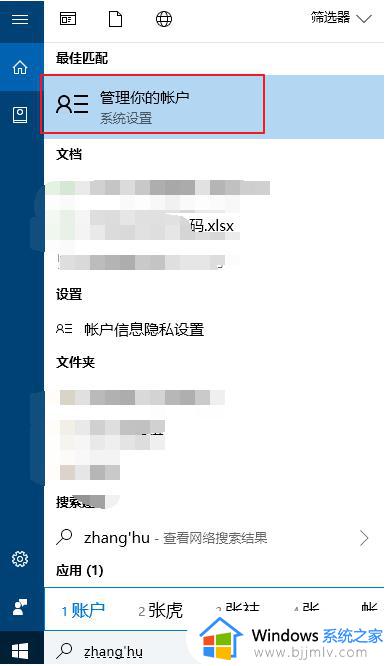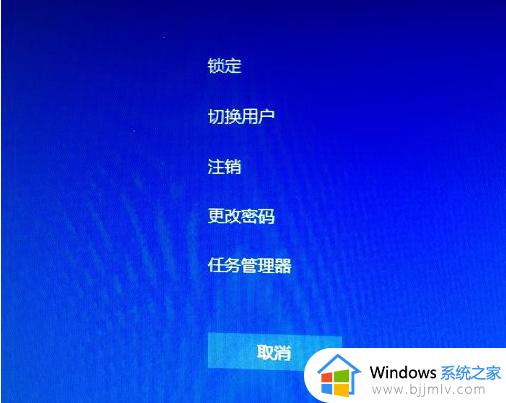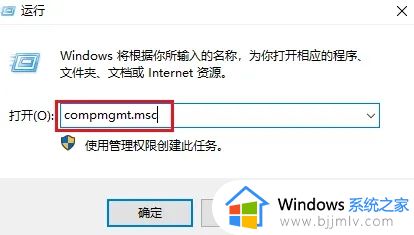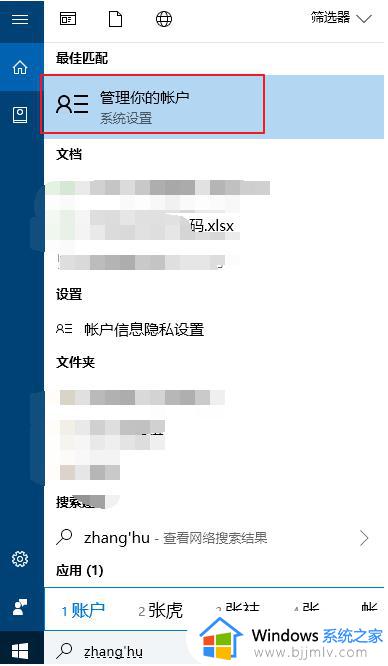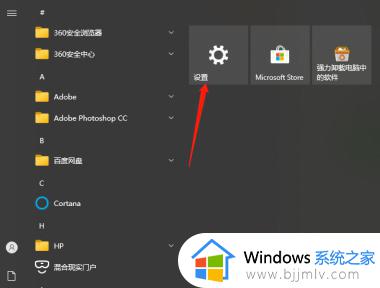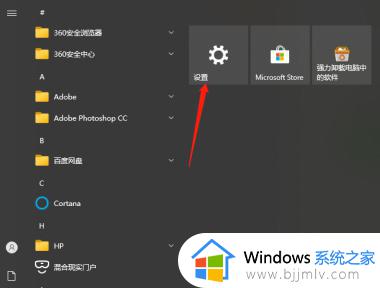win10不能更改密码怎么办 win10电脑密码修改不了如何解决
我们很多小伙伴在使用win10操作系统的时候应该为了保护电脑的隐私安全都会选择去设置一个密码,但是有些小伙伴在设置密码后感觉密码太简单了,就想要修改密码,但是却发现密码修改不了,遇到这种情况我们要怎么办呢,接下来小编就带着大家一起来看看win10电脑密码修改不了如何解决。
解决方法:
1、快捷键"win+R",在窗口中输入"control",回车打开。
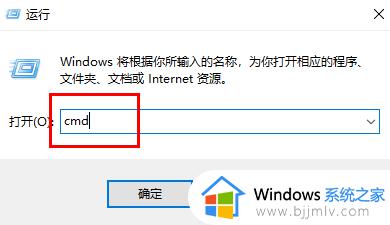
2、进入新界面后,依次点击"控制面板——用户账户——管理其他账户"就可以查看登录的账户是否是管理员账户。如果不是的话则没有权限更改。
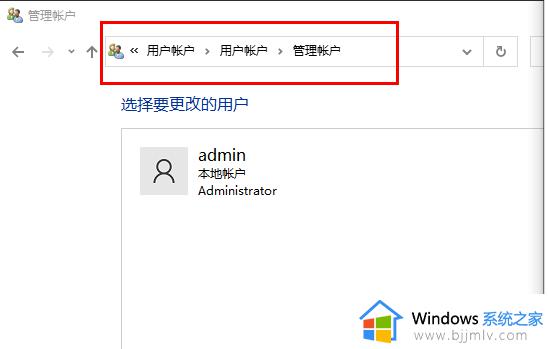
3、接着右击任务栏中的开始,选择"Windows PowerShell(管理员)"打开。
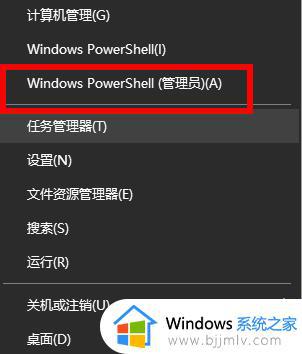
4、进入窗口后,输入"net user administrator +你的密码"。回车执行,等待"命令成功"的提示。
5、最后注销当前登录的账户,登录administrator账户输入更改后的密码即可。
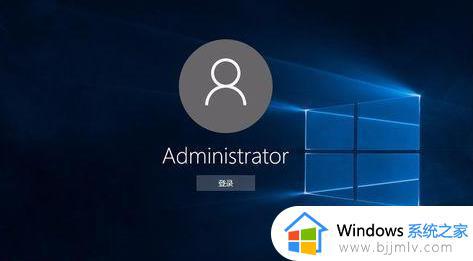
以上全部内容就是小编带给大家的win10电脑密码修改不了解决方法详细内容分享阿里,小伙伴们如果你们在使用win10电脑的时候遇到了上述的情况的话可以参照小编的内容进行操作。